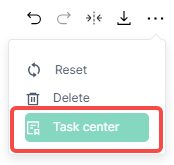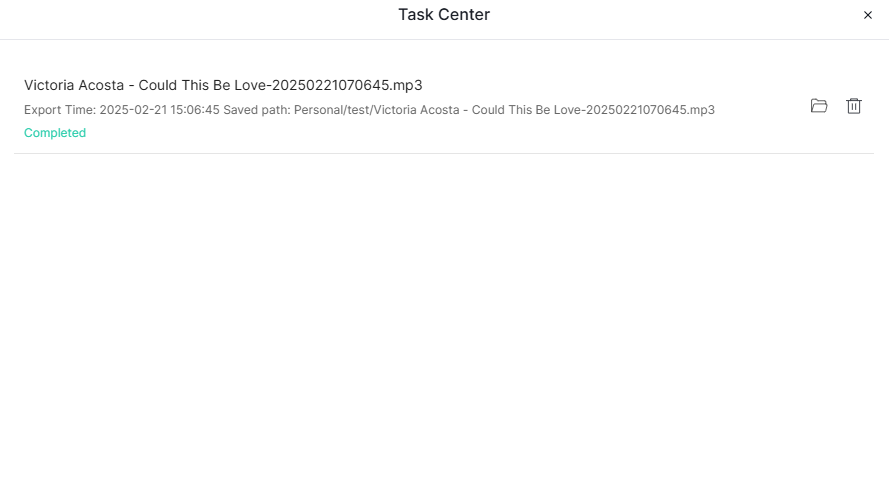Clip
クリップは、音声付きの音声と動画の文字起こし結果を時間順に直感的に表示し、素材の処理効率を向上させるための豊富な機能を提供します。クリップでは、以下のことができます:
- 音声や動画の内容を素早く閲覧
- 音声や動画の再生速度を調整
- 音声や動画に現れるキーワードを検索(完全一致とあいまい一致)
- キーワードをクリックして該当するキーフレームにジャンプ
- キーワードやセグメントを編集、削除、または分割
- 文字起こし結果にチェックを入れて音声や動画を編集
- assまたはsrt形式で字幕をエクスポート
- 選択したセグメントを結合してエクスポートまたは個別にエクスポート 動画のナレーションの粗編集から学術講義や技術プレゼンテーションの閲覧まで、クリップはあなたのワークフローを大幅に簡素化します。
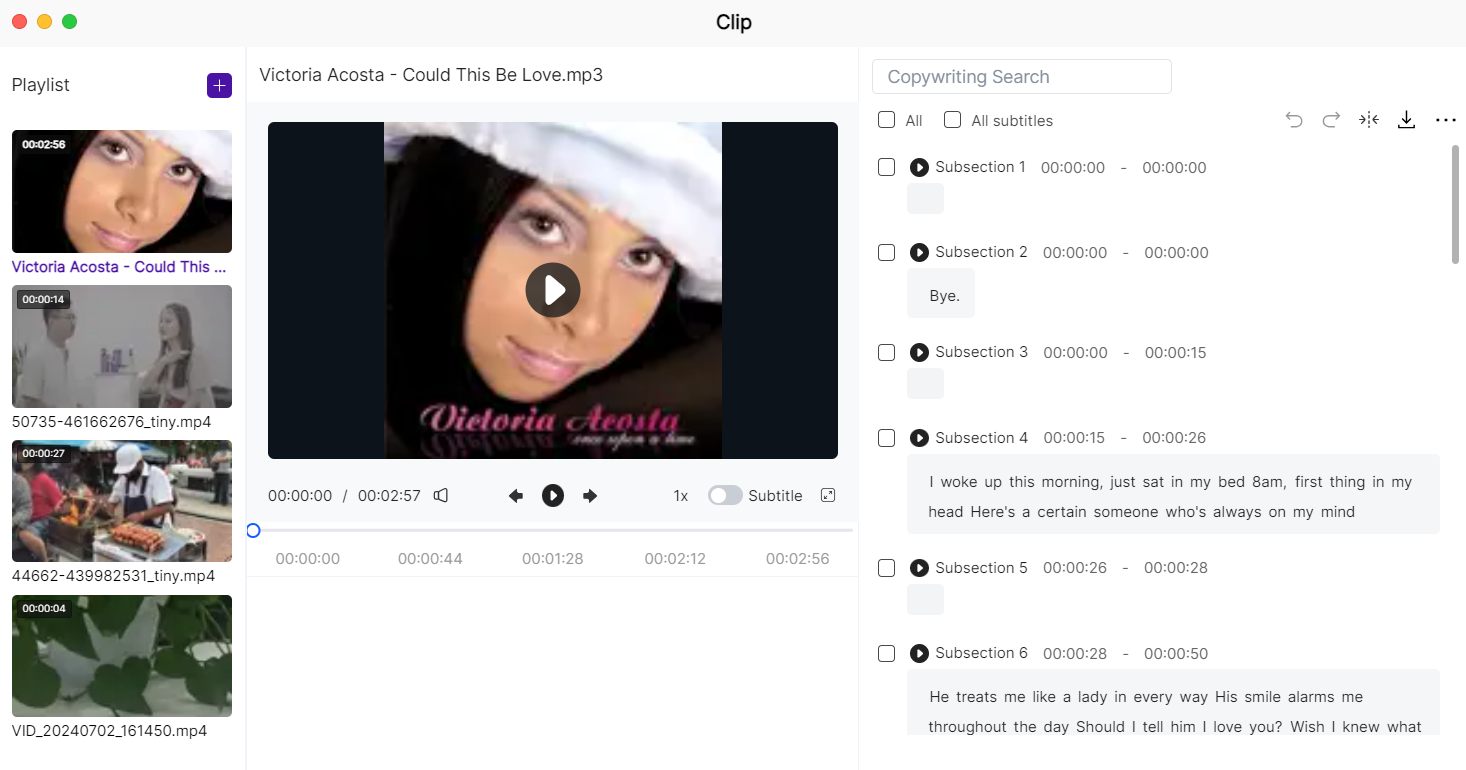
1. インターフェース紹介
クリップのインターフェースは左から右に3つの部分に分かれています。 1.1 プレイリストエリア:クリップに追加した動画がここに表示されます。複数の編集待ち動画を追加して素早く切り替えることができます。
1.2 ビデオ再生エリア:ほとんどの動画再生ソフトと同様に、ここでは以下の操作ができます:
- 音量を調整
- 前の動画または次の動画を選択
- 動画品質を選択(現在は利用不可)
- 動画速度を調整
- 動画字幕を表示
- フルスクリーン再生を表示
- 動画の進行状況を選択
1.3. 操作エリアでは、キーワード検索ボックス、字幕チェックボックス、いくつかの操作アイコンが表示されます。これらの機能については後のセクションで詳しく説明します。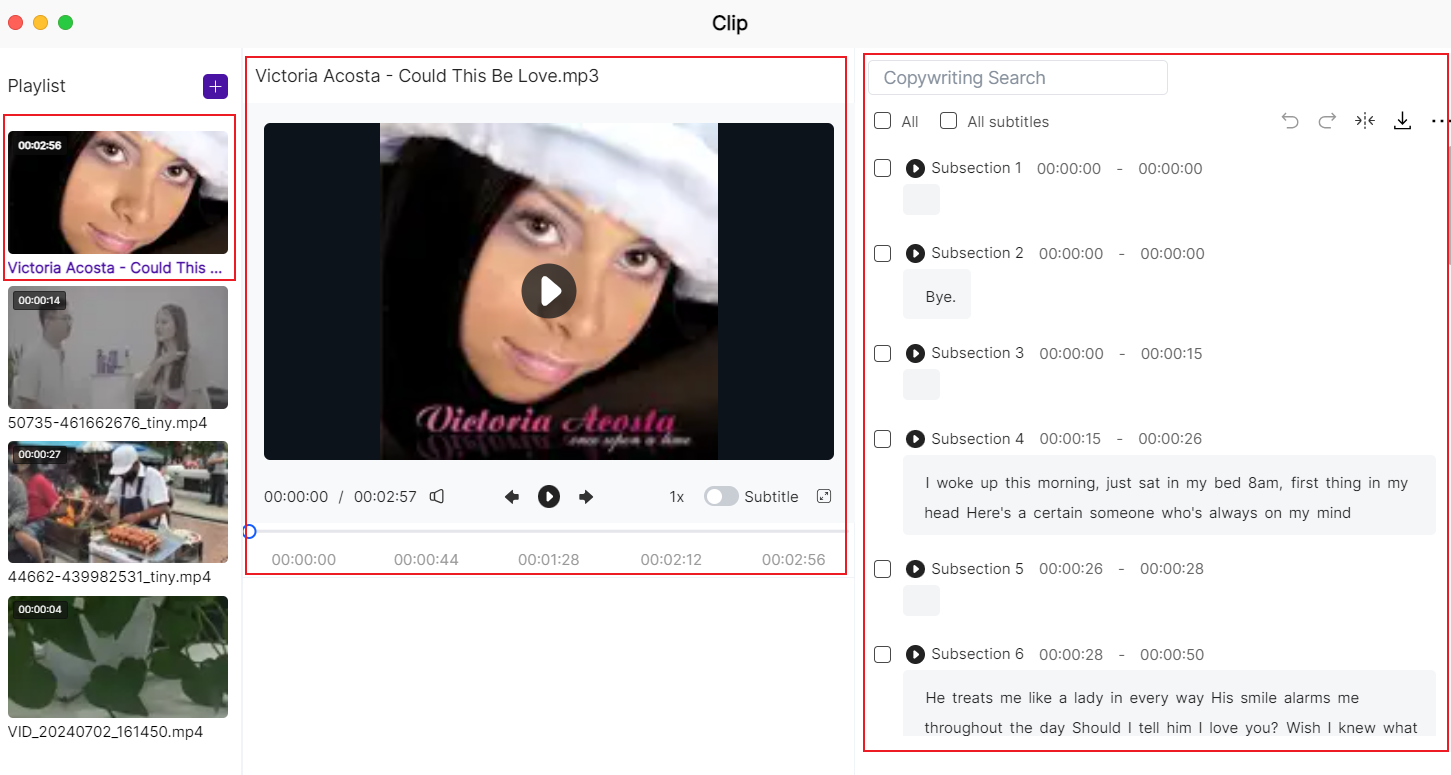
2. 使い始める
2.1 プレイリストにビデオを追加
クリップを初めて使用する前に、編集したい動画をNASにアップロードしてください。その後、以下のいずれかの方法で動画をクリップのプレイリストに追加します。 2.1.1 編集したい動画を選択し、右上の感嘆符(詳細)をクリックして、サマリーの横にあるハサミの形の小さなアイコンをクリックします。 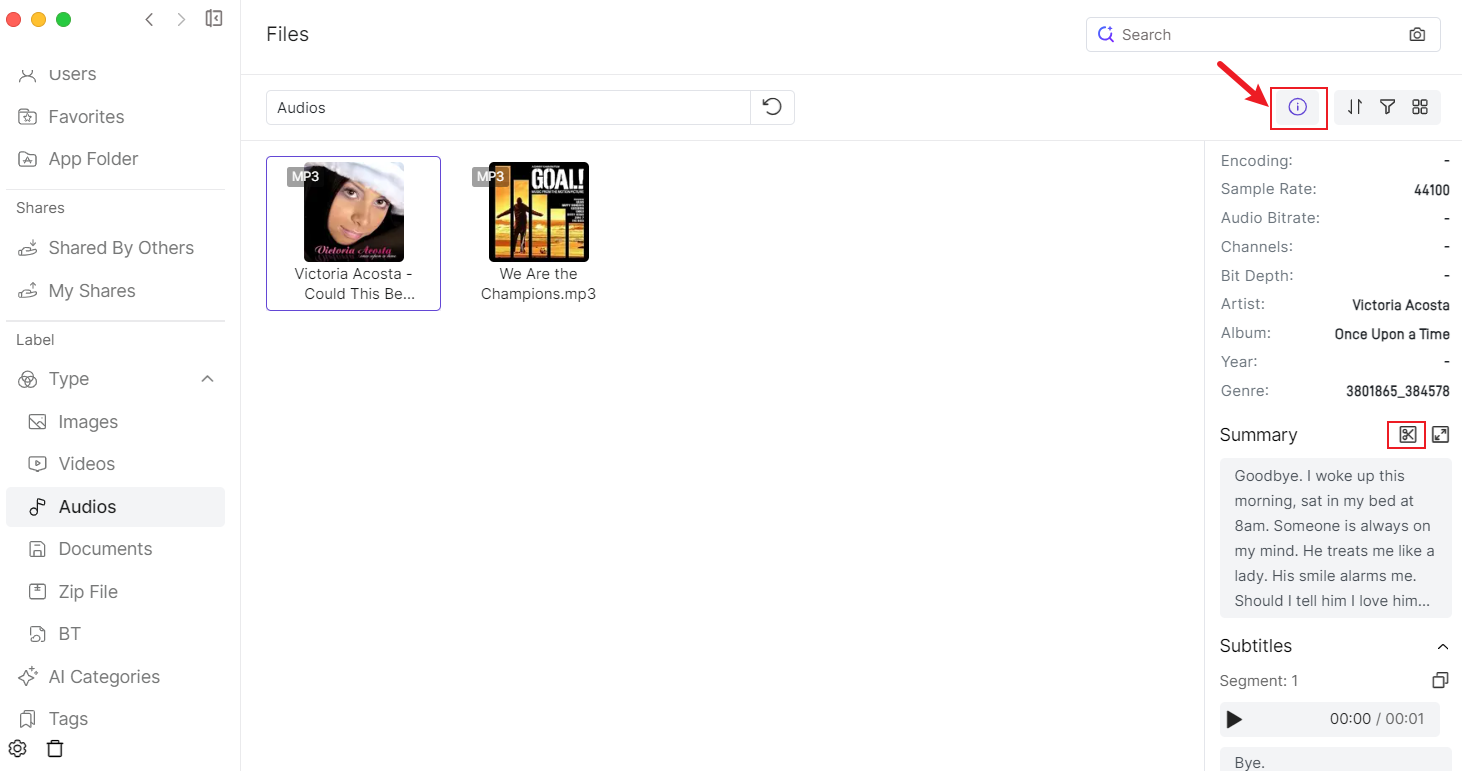 2.1.2 クリップを直接開き、動画があるフォルダを選択して、動画をプレイリストに追加します。
2.1.2 クリップを直接開き、動画があるフォルダを選択して、動画をプレイリストに追加します。 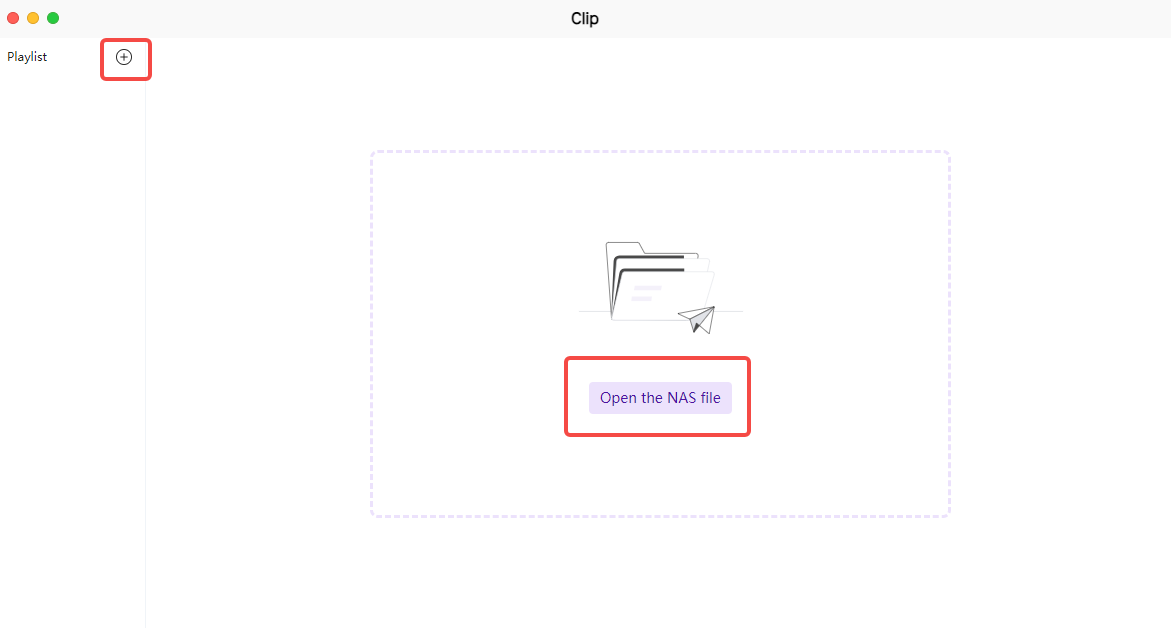 注意:アップロードされたデータは、AIによる処理が完了してからクリップに正常に追加されます。ファイルでファイルを選択後、右上の感嘆符アイコン(詳細)をクリックしてタスクステータスを確認できます。処理中(Processing)の場合はデータがまだ処理中であることを示し、完了(Finished)の場合はデータの処理が完了したことを示します。
注意:アップロードされたデータは、AIによる処理が完了してからクリップに正常に追加されます。ファイルでファイルを選択後、右上の感嘆符アイコン(詳細)をクリックしてタスクステータスを確認できます。処理中(Processing)の場合はデータがまだ処理中であることを示し、完了(Finished)の場合はデータの処理が完了したことを示します。 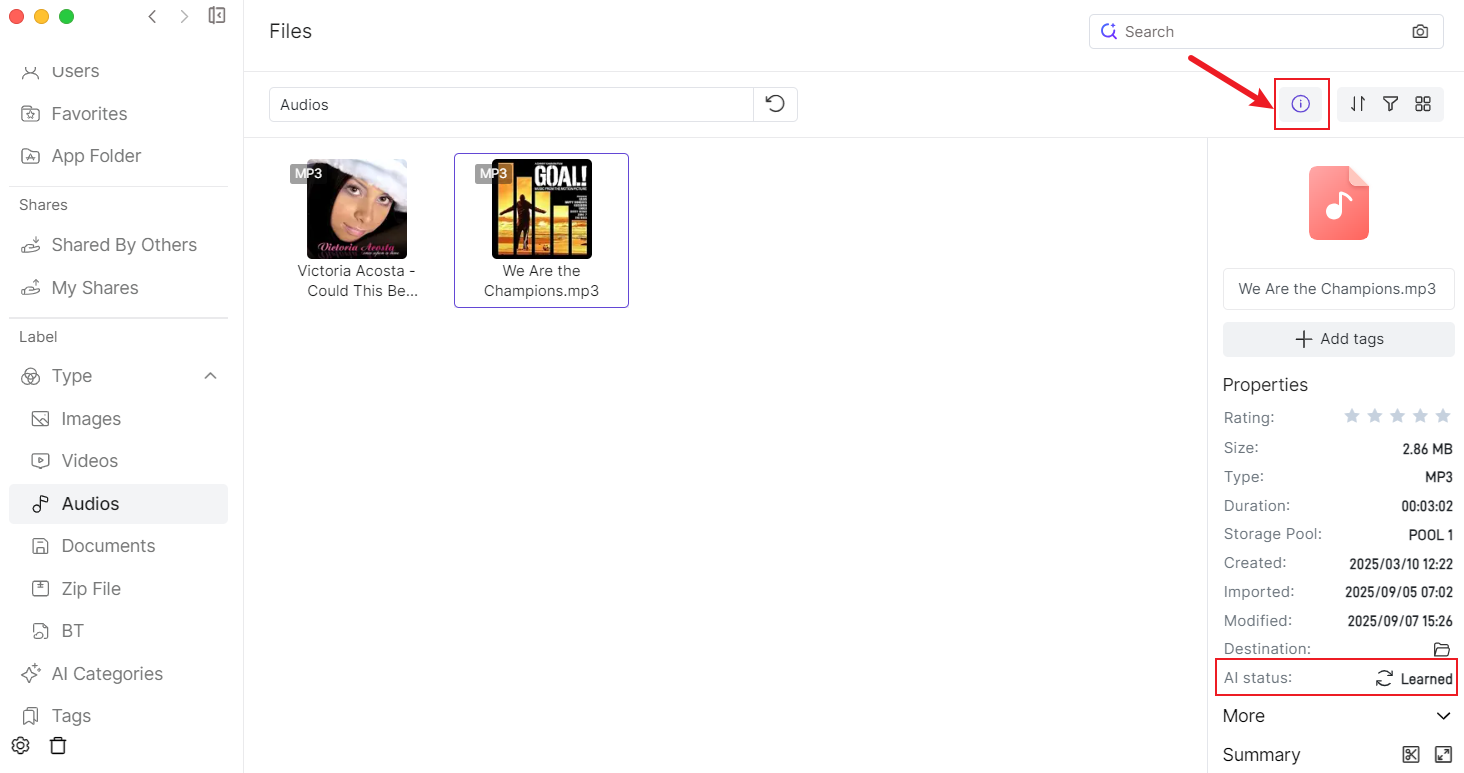
2.2 キーワード検索
操作エリアの上部にある検索ボックスで、音声や動画に現れるキーワードを素早く検索できます。この検索結果は、完全一致(例の赤枠で囲まれた単語など、proを含むがproの順序通りに並んでいるもの)とあいまい一致(青枠で囲まれた単語など、p、r、oの3文字を含むが必ずしも厳密な順序でないもの)の両方を検索できることに注意してください。 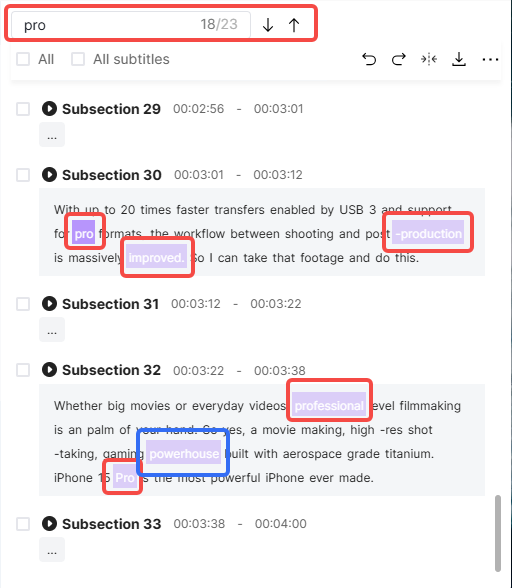
2.3 転写された字幕を選択
「すべて」を選択すると、息継ぎや間隔を含むすべてのセグメントが選択されます。「すべての字幕」を選択すると、発話内容を含むセグメントのみが選択され、息継ぎや間隔は選択されません。もちろん、自分のニーズに応じて、保持したいセグメントを自由に選択することもできます。 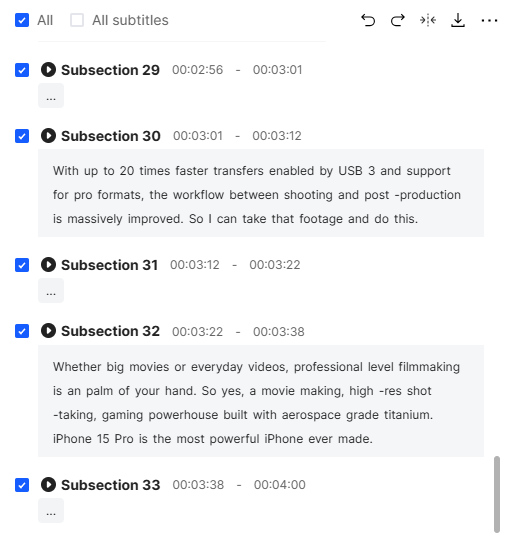
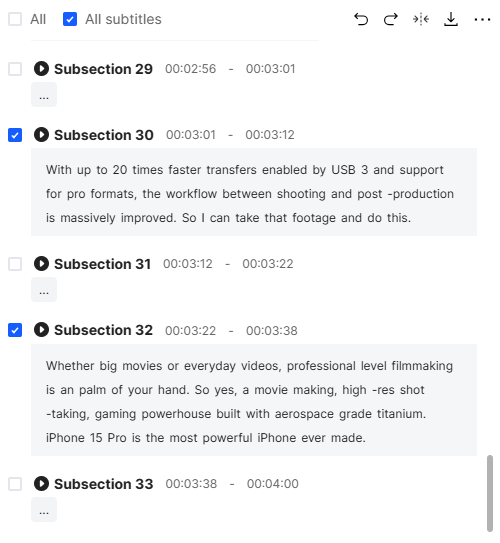
2.4 キーワードの編集、分割、削除
キーワードを選択すると、3つの操作を行うことができます:編集、分割、削除です。  編集:キーワードを編集します。通常、キーワードの認識が間違っていると感じた場合や、フォーマットをより標準的にしたい場合に使用します。
編集:キーワードを編集します。通常、キーワードの認識が間違っていると感じた場合や、フォーマットをより標準的にしたい場合に使用します。 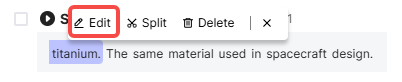
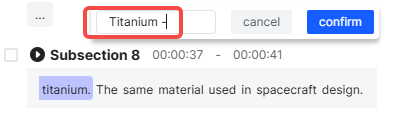 分割:キーワードを文脈から分離します。
分割:キーワードを文脈から分離します。 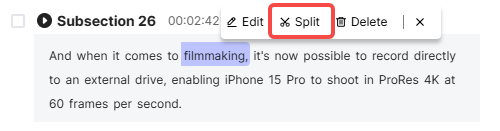
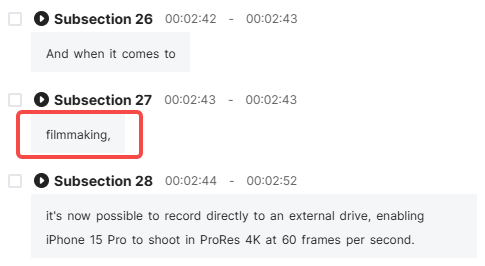 削除:このキーワードを削除します。同時に、音声や動画でこのキーワードに対応するキーフレームもカットされ、このキーワードが読み上げられないようになります。
削除:このキーワードを削除します。同時に、音声や動画でこのキーワードに対応するキーフレームもカットされ、このキーワードが読み上げられないようになります。 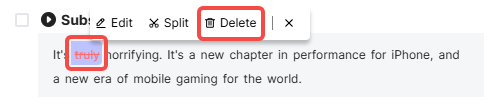
2.5 元に戻すとやり直し
クリップには、動画編集で最も一般的な2つの操作もあります:
- 元に戻す:最近の編集操作を取り消します。
- やり直し:最近取り消された操作を再実行します。
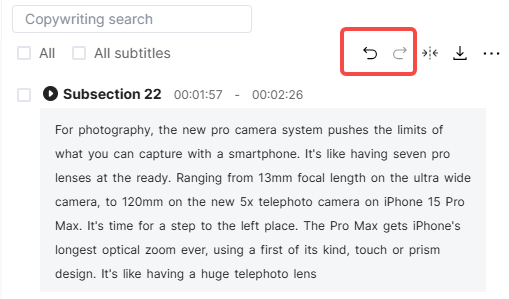
2.6 セグメントの分割
長いセグメントを複数のセグメントに分割するには2つの方法があります:
- 空白スペースをクリックすると分割記号が表示され、「分割」をクリックすると、長いセグメントがその位置から2つのセグメントになります。
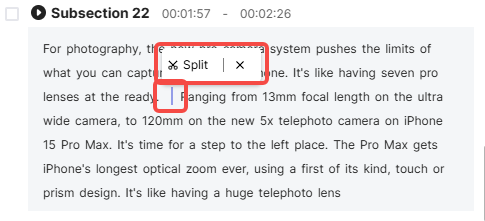
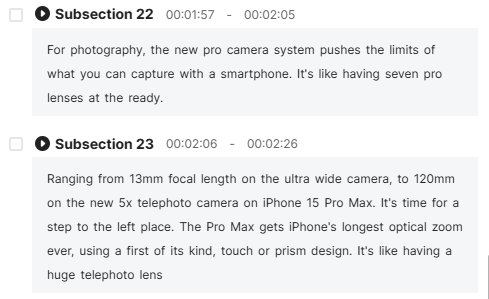
- 長いセグメント内で、分割したい部分を長押しして選択し、「分割」をクリックすると、そのセグメントが文脈から分離されます。
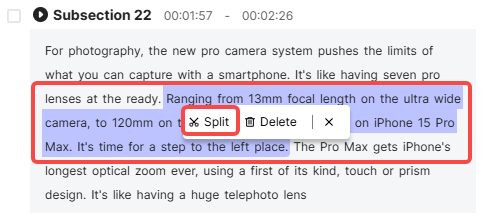
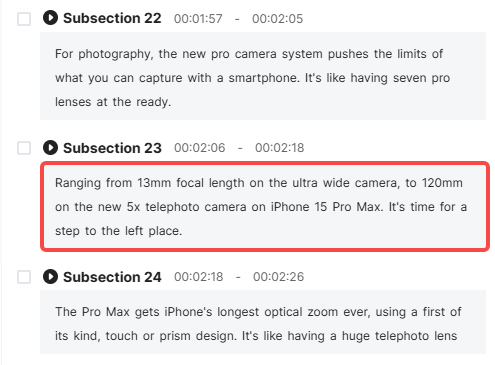
2.7 段落の結合
結合したい段落を選択した後、右上の結合アイコンをクリックすると、2つの段落を1つの段落に結合できます。 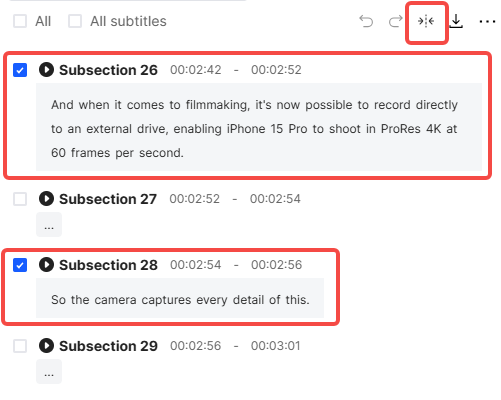
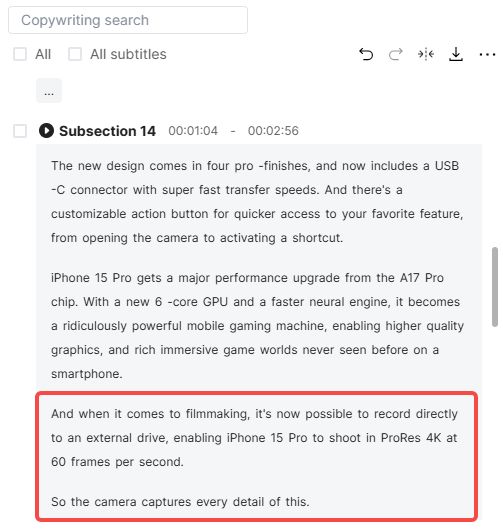
2.8 セグメントのリセットまたは削除
複数のセグメントの字幕を編集したが、これらの操作を取り消したい場合、一つずつ「元に戻す」をクリックする必要はありません。これらのセグメントにチェックを入れた後、「その他」-「リセット」をクリックすると、これらのセグメントは元の状態に戻ります。 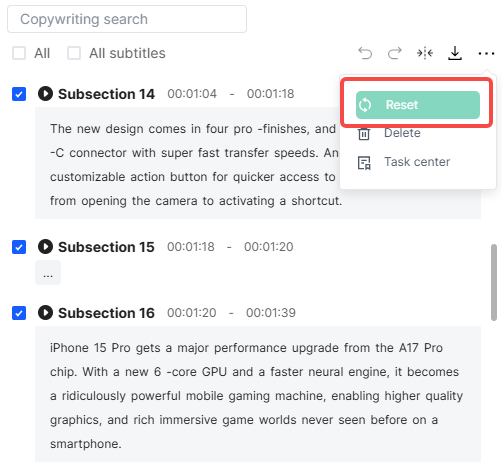 セグメント全体を削除したい場合は、そのセグメントにチェックを入れ、「その他」-「削除」をクリックするだけで削除されます。音声や動画でそのセグメントに対応するキーフレームもカットされます。
セグメント全体を削除したい場合は、そのセグメントにチェックを入れ、「その他」-「削除」をクリックするだけで削除されます。音声や動画でそのセグメントに対応するキーフレームもカットされます。 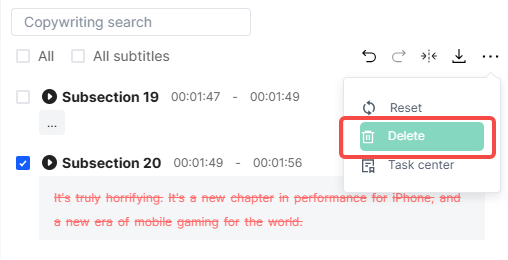
2.9 エクスポート
編集して必要なコンテンツにチェックを入れたら、エクスポートを開始できます。エクスポートボタンをクリックすると、4つのオプションが表示されます。希望するオプションを選択し、エクスポート先を選択してください。
- 複数の動画をエクスポート:複数のセグメントにチェックを入れた場合、各セグメントが個別の動画としてエクスポートされます。
- 1つの動画をエクスポート:複数のセグメントの内容を1つの動画にまとめてエクスポートします。
- ass形式で字幕をエクスポート:チェックした字幕をass形式でエクスポートします。
- srt形式で字幕をエクスポート:チェックした字幕をsrt形式でエクスポートします。
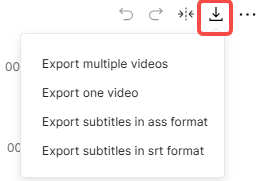
2.10 エクスポートの進捗と記録を確認
「その他」-「タスクセンター」で、エクスポートの進捗と履歴を確認できます。